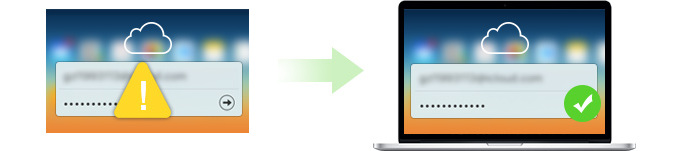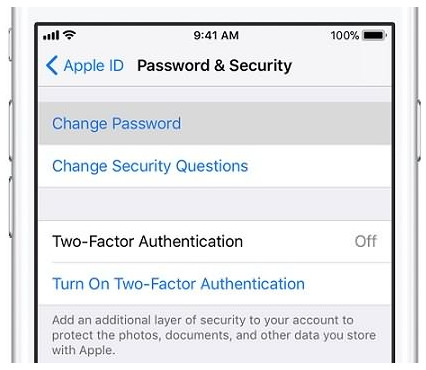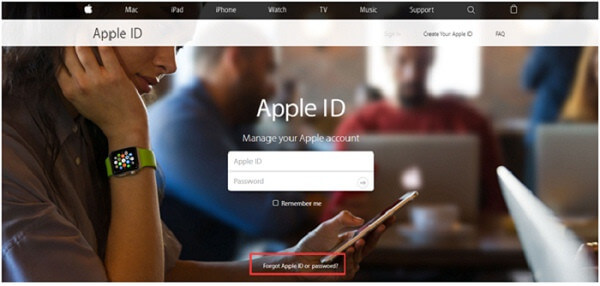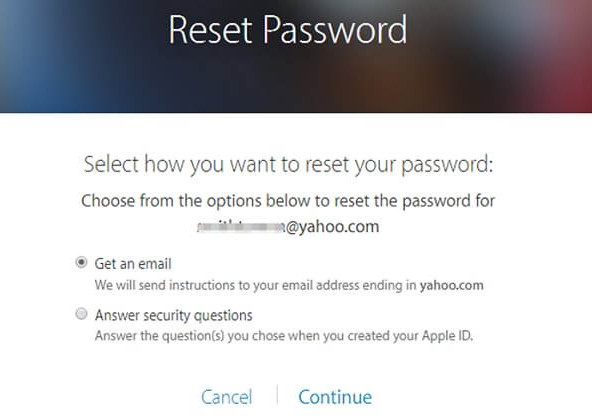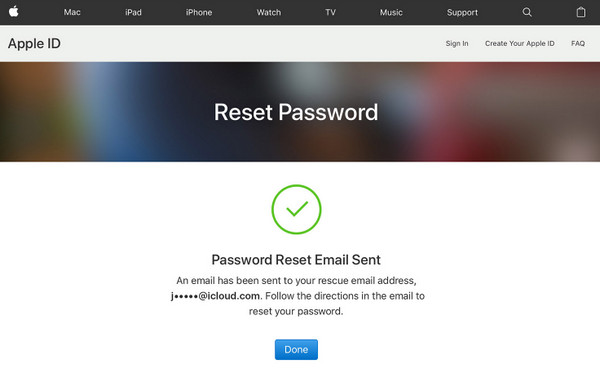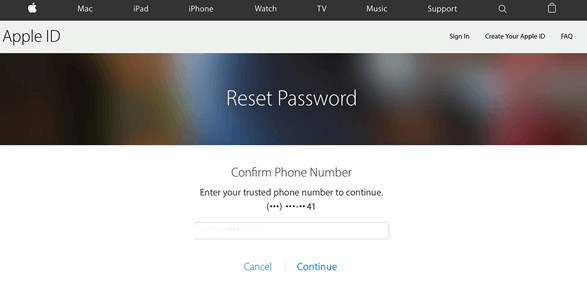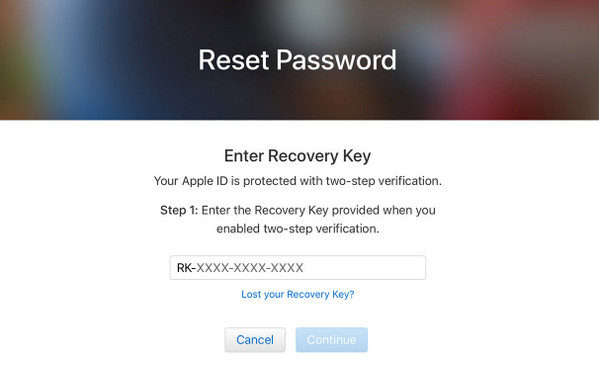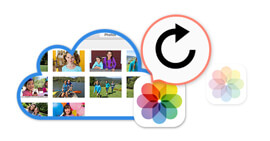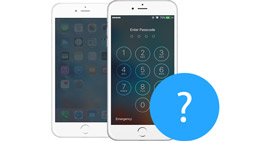6 sposobów na odzyskanie / zresetowanie hasła iCloud w kilka minut
Podsumowanie
Gdy zapomnisz hasła iCloud, możesz poczuć się zirytowany faktem, że nie możesz zalogować się na prawie konto Apple w iTunes, iCloud, App Store itp. Ta strona koncentruje się na 6 sposobach na odzyskanie / zmianę hasła iCloud na podstawie pytań zabezpieczających, wiadomości e-mail, klucz odzyskiwania itp.
Twoje konto iCloud (Apple ID) musi odgrywać bardzo ważną rolę w życiu codziennym. Musisz pobrać aplikacje, filmy i muzykę z iTunes lub App Store lub zalogować się w iCloud, aby utworzyć kopię zapasową informacji.
W celu ochrony danych osobowych na urządzeniu iOS lub koncie iCloud wiele osób ma zwyczaj regularnej zmiany hasła iCloud, może raz w miesiącu. Za każdym razem, gdy zmieniasz hasło, pamiętaj o nowym resecie i zapomnij poprzednie, w przeciwnym razie będziesz mylić z hasłem iCloud. W tych okolicznościach zapomnienie hasła iCloud jest częstym problemem.
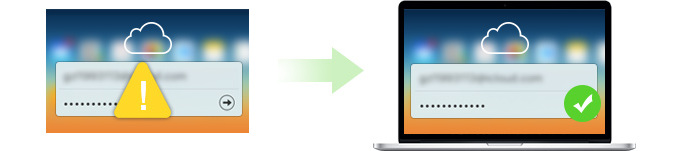
Odzyskaj hasło iCloud
Szkoda jednak, jeśli zapomnisz hasła iCloud, a nawet nie będziesz mógł odzyskać hasła. W tym artykule przedstawiono niektóre warunki, w których utracono hasło, oraz rozwiązania umożliwiające odzyskanie hasła.
Część 1. Apple ID i konto iCloud
Apple ID i iCloud ID są kontami Apple Inc. Apple ID służy do logowania się do iCloud. Na obu kontach tylko użytkownicy Apple mogą się zalogować. Konto Apple i konto iCloud to dwa różne konta, ale można uzyskać do nich dostęp przy użyciu tego samego identyfikatora e-mail. Użytkownik Apple może zalogować się do różnych produktów, takich jak iWork, iCloud, iTunes Store i Apple Store. Konto iCloud wymaga zasadniczo adresu e-mail. Adres e-mail Apple ID może być używany dla iCloud ID. Możesz używać różnych identyfikatorów Apple ID dla iCloud i iTunes. Aby uniknąć nieporozumień, Apple zaleca użytkownikom korzystanie z tego samego Apple ID w celu uzyskania dostępu do wszystkich usług Apple.
Część 2. Podstawowe sposoby odzyskiwania hasła iCloud
Powinieneś sprawdzić, czy zrobiłeś coś złego. Nawet niewielki błąd wejściowy jest niedozwolony.
1. Sprawdź, czy konto iCloud jest prawidłowe, czy występują błędy w pisowni.
2. Na przykład Caps Lock. Jeśli zalogujesz się do konta iCloud na swoim komputerze, powinieneś sprawdzić, czy funkcja Caps Lock jest włączona, czy nie. W hasłach iCloud rozróżniana jest wielkość liter, nawet jeśli słowa są prawidłowe, otrzymasz nieprawidłowe hasło po naciśnięciu klawisza Caps Lock, gdy nie powinno.
Część 3. Zresetuj hasło iCloud na iPhonie
Jeśli nadal nie możesz znaleźć hasła w części 2, możesz zresetować lub zmienić hasło iCloud bezpośrednio na iPhonie.
Na urządzeniu z systemem iOS przejdź do „Ustawienia”> kliknij swój Apple ID> „Hasło i zabezpieczenia”> „Zmień hasło” i zresetuj nowe hasło.
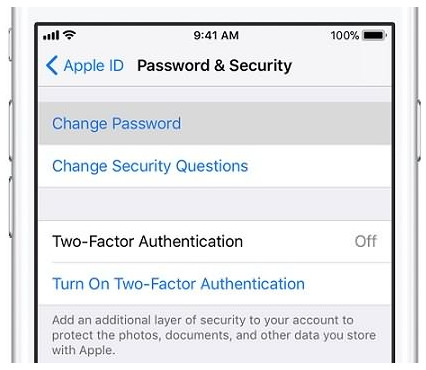
Zresetuj hasło iCloud na iPhonie
Część 4. Odzyskaj / zresetuj hasło iCloud na komputerze z e-mailem lub pytaniem bezpieczeństwa
Ponadto możesz zresetować lub zmienić hasło iCloud na swoim komputerze za pomocą wiadomości e-mail lub pytań zabezpieczających, jeśli wcześniej je ustawiłeś.
Krok 1 Przejdź do strony konta Apple ID (Appl.apple.com), kliknij „Nie pamiętam Apple ID lub hasła”.
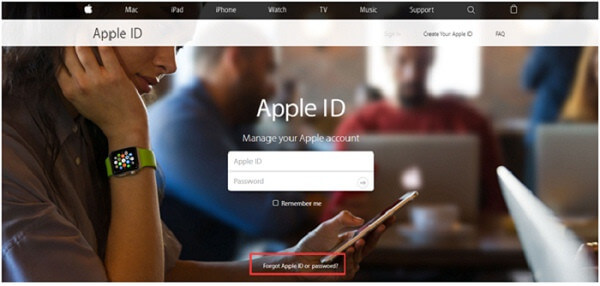
Zresetuj hasło iCloud na iPhonie
Krok 2 Wprowadź swój Apple ID i kliknij „Kontynuuj”.
Krok 3 Następnie zostaniesz przekierowany na stronę „Resetuj hasło”, gdzie będziesz mieć dwie opcje zmiany hasła: „Uzyskaj e-mail” i „Odpowiedz na pytania zabezpieczające”.
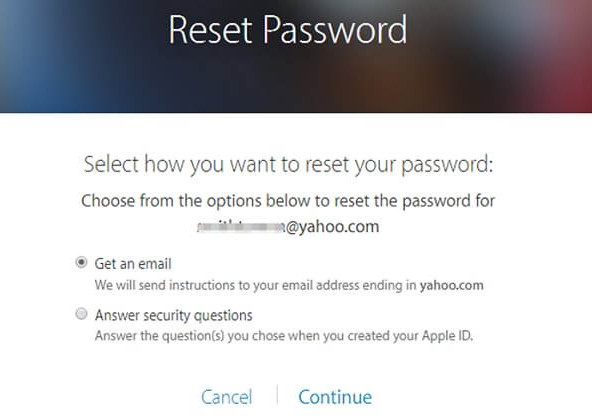
Zresetuj hasło Apple ID online
Aby odpowiedzieć na pytania zabezpieczające, wybierz „Odpowiedz na pytania zabezpieczające” i wykonaj pozostałe kroki.
Aby zamiast tego otrzymać wiadomość e-mail, wybierz „Uzyskaj wiadomość e-mail”. Aby zresetować hasło, użyj adresu e-mail, który wyślemy na Twój podstawowy lub ratunkowy adres e-mail.
Następnie wystarczy postępować zgodnie z instrukcjami wyświetlanymi na ekranie, aby ukończyć proces resetowania hasła iCloud.
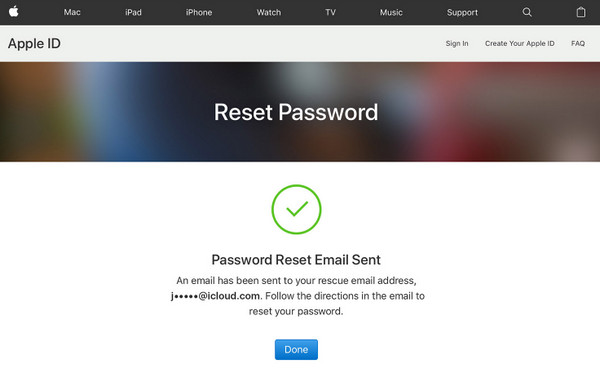
Zresetuj hasło iCloud
Część 5. Odzyskaj hasło iCloud z uwierzytelnianiem dwuskładnikowym
Jeśli ty włącz uwierzytelnianie dwuskładnikowe dla swojego Apple ID, tutaj możesz zmienić hasło iCloud z uwierzytelnianiem dwuskładnikowym z dowolnego zaufanego iPhone'a, iPada, Pod touch lub Maca z hasłem.
Krok 1 Przejdź do appleid.apple.com i wybierz „Zapomnij Apple ID lub hasło”.
Krok 2 Wpisz swój Apple ID, adres e-mail powiązany z iCloud i kontynuuj.
Krok 3 Zostaniesz poproszony o podanie numeru telefonu zaufanego urządzenia. Wprowadź numer telefonu i kontynuuj.
Krok 4 Wybierz Użyj zaufanego numeru telefonu, a na urządzeniu otrzymasz kod uwierzytelniający, którego możesz użyć do zresetowania hasła.
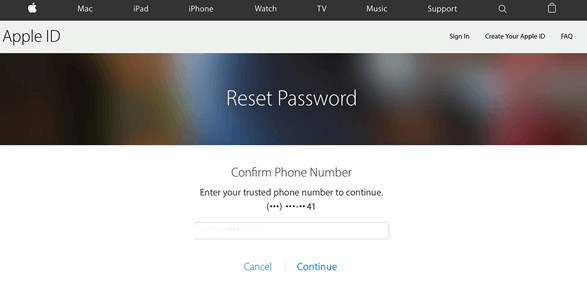
Odzyskaj hasło iCloud z uwierzytelnianiem dwuskładnikowym
Część 6. Odzyskaj hasło iCloud z weryfikacją dwuetapową
Krok 1 Wejdź na appleid.apple.com i kliknij „Nie pamiętam Apple ID lub hasła”. Jeśli zostaniesz poproszony o potwierdzenie numeru telefonu, zamiast tego wykonaj czynności uwierzytelniania dwuskładnikowego.
Krok 2 Wprowadź swój Apple ID, wybierz opcję zresetowania hasła, a następnie wybierz „Kontynuuj”.
Krok 3 Wprowadź swój klucz odzyskiwania w celu weryfikacji dwuetapowej.
Krok 4 Wybierz zaufane urządzenie, aby otrzymać kod weryfikacyjny. I wprowadź kod weryfikacyjny, aby utworzyć nowe hasło, a następnie wybierz „Resetuj hasło”.
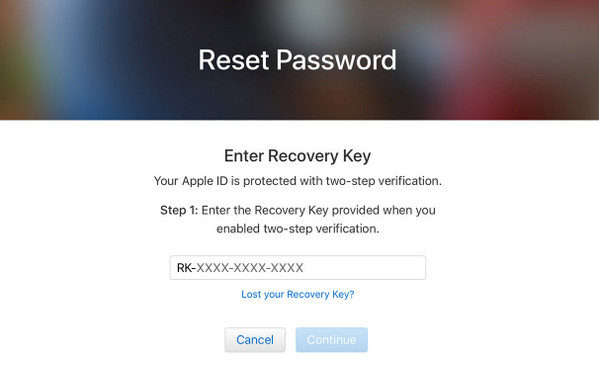
Wskazówki dotyczące bonusów
Odzyskiwanie hasła iCloud służy do tworzenia kopii zapasowych / przywracania dla iPhone'a i wprowadzania niektórych ustawień na urządzeniu. W tym miejscu zalecamy inny sposób tworzenia kopii zapasowych iPhone'a za pomocą kopii zapasowej i przywracania danych iOS.
FoneLab - iOS Data Backup & Restore
- Wykonaj kopię zapasową danych iPhone'a na komputerze.
- Przywróć kopię zapasową do iPhone'a jednym kliknięciem.
- Zdjęcia, kontakty, wiadomości, filmy, muzyka, dzwonki, książki itp. Są obsługiwane do tworzenia kopii zapasowych.
- Kompatybilny z najnowszym systemem iOS 12.
- Obsługiwane są iPhone X / 8/8 Plus / 7/7 Plus / 6s Plus / 6s / 6 Plus / 6 / 5s / 5c / 5 / 4S, iPad Pro itp.
Dowiedz się tutaj, aby zacząć kopia zapasowa iPhone'a.